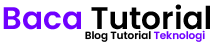Kamu pengguna Windows 10/11 pasti sudah tidak asing dengan koneksi internet melalui WiFi, akan tetap problemnya bagaimana jika kamu seorang yang pelupa bahkan sering melupakan kata sandi wifi tidak perlu risau ini dia cara melihat sandi wifi yang sudah terhubung.
Baca Juga : Cara Terhubung & Menyembunyikan WiFi IndiHome ZTE F670L
Sebagian dari kita pasti mengiranya sederhana tapi masih banyak yang belum tahu cara mengoptimalkan pengaturan windows ataupun command line (CMD) untuk melihat kata sandi yang tersimpan di pc/laptop kita. Terkhusus kamu yang benar-benar masih awam atau sering kelupaan silahkan ikuti baik-baik langkah melihat kata sandi wifi ini.
1. Melihat Kata Sandi WiFi Melalui CMD
Langkah-1: Klik windows dan ketik CMD

Langkah-2: Ketik netsh wlan show profile lalu enter *akan tampil ssid/nama wifi yang pernah kita gunakan

Langkah-3: Ketik netsh wlan show profile <nama wifi> key=clear lalu enter *pada <nama wifi> ketik nama wifi yang ingin dilihat sandinya


Langkah-4: Selesai, scroll kebawah untuk melihat sandi wifi yang pernah terhubung pada baris Security settings
2. Melihat Kata Sandi WiFi Melalui Pengaturan Windows
Langkah-1: Klik windows dan ketik wifi settings[1]

Langkah-2: Pilih manage known networks dan pilih ssid/wifi yang ingin di lihat kata sandinya

Langkah-3: Klik tanda panah (>) scroll kebawah cari view wi-fi security key » view

Langkah-4: Selesai, maka akan tampil kata sandi wifi yang tersimpan

Baca Juga : Cara Merubah Nama & Sandi WiFi IndiHome ZTE F670
Kesimpulan
Sekarang kamu bisa dengan mudah melihat semua kata sandi wifi[2] yang pernah terhubung atau pernah kalian gunakan baik di lingkungan umum seperti cafe, restoran atau sekolah dan tempat kerja kalian jadi tidak perlu lagi melulu untuk melakukan reset sandi wifi apabila lupa akan kata sandinya.
Terimakasih telah berkunjung ke artikel ini jangan lupa untuk bagikan artikel kita ke sosial media kalian atau ke teman/saudara yang membutuhkan cara melihat sandi wifi yang tersimpan di pc/laptop.
sumber:
1. https://support.microsoft.com/en-us/windows/find-your-wi-fi-network-password-in-windows-2ec74b2e-d9ec-ade1-cc9b-bef1429cb678#:~:text=In%20Network%20and%20Sharing%20Center,the%20Network%20security%20key%20box.
2. https://id.wikipedia.org/wiki/Wi-Fi